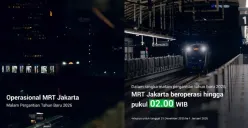Setelah masuk, pilih fitur Nano Banana pada tools yang tersedia di dalam kolom prompt.
Fitur ini berfungsi sebagai mode editing khusus yang membantu sistem mengenali instruksi pengguna lebih cepat dan akurat.
3. Klik '+' untuk Mengunggah Foto
Selanjutnya, klik ikon ‘+’ untuk mengunggah foto dari galeri perangkat.
Pengguna bebas memilih apakah ingin menggunakan foto selfie, potret pasangan, pemandangan, atau jenis gambar lainnya yang akan diedit.
4. Pilih Foto yang Ingin Diedit
Cari dan pilih foto terbaik yang akan diproses. Disarankan menggunakan gambar dengan kualitas resolusi yang cukup tinggi agar hasil editing terlihat lebih jelas, detail, dan tidak pecah.
5. Masukkan Perintah atau Prompt yang Spesifik
Inilah inti dari penggunaan Gemini AI. Masukkan perintah berupa prompt yang jelas, singkat, namun spesifik.
Semakin detail instruksi yang dimasukkan, maka akan sesuai pula hasilnya.
6. Klik Enter atau Tanda Panah
Setelah prompt dimasukkan, tekan Enter atau klik tanda panah di sudut kanan kolom prompt.
Sistem akan mulai memproses perintah Anda menggunakan teknologi AI canggih yang dimiliki Gemini AI.
7. Tunggu Hasil Editan
Proses editing biasanya hanya membutuhkan beberapa detik. Tunggu hingga sistem menampilkan hasil akhir foto sesuai dengan instruksi yang Anda berikan. Hasil bisa langsung ditinjau dan disimpan ke perangkat.
8. Ubah Prompt Jika Hasil Belum Sesuai
Apabila hasil editan belum sesuai harapan, jangan khawatir. Anda bisa memperbaikinya dengan mengubah atau menambahkan prompt yang lebih spesifik.